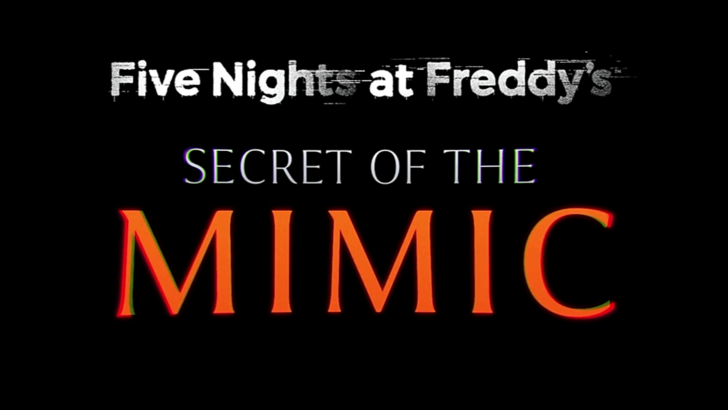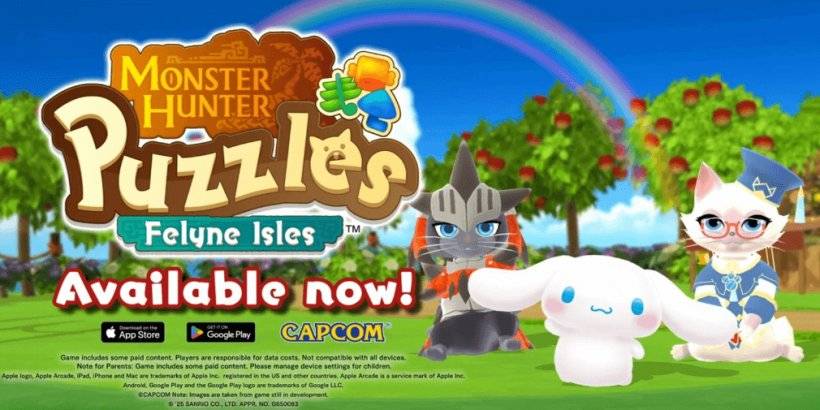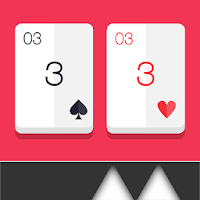Rivivi la classica esperienza cooperativa sul divano con Minecraft! Questa guida ti mostra come goderti il gameplay a schermo diviso sulla tua Xbox One o su altre console. Raduna i tuoi amici, prendi degli snack e cominciamo!
Considerazioni importanti
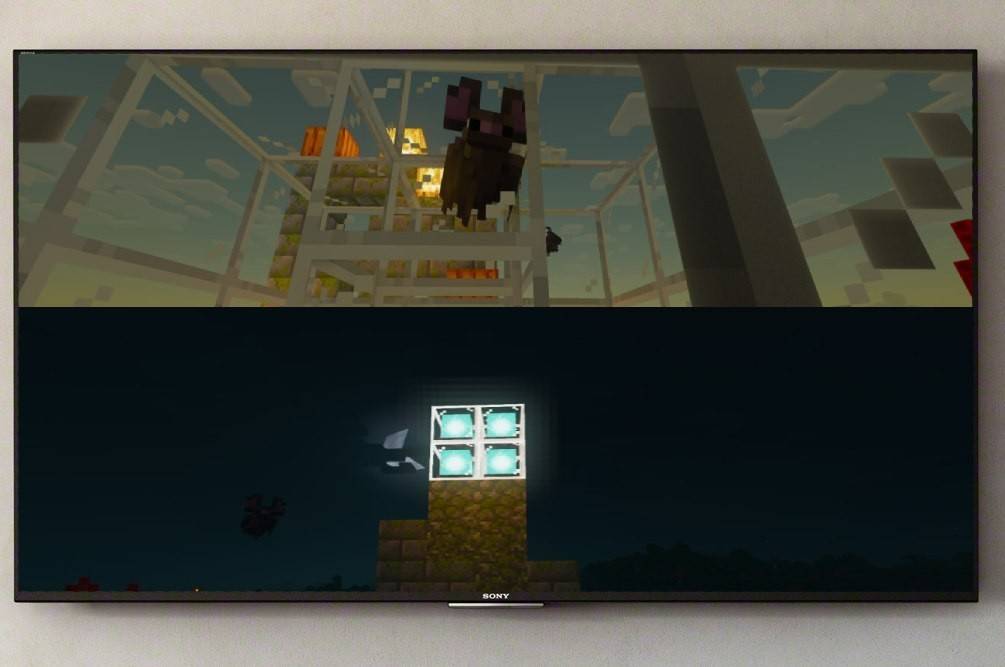 Immagine: ensigame.com
Immagine: ensigame.com
Lo schermo diviso di Minecraft è una funzionalità esclusiva della console. I giocatori PC, sfortunatamente, si perdono questo divertimento multiplayer locale. Avrai bisogno di una Xbox, PlayStation o Nintendo Switch.
La tua configurazione deve soddisfare determinati requisiti. È essenziale una TV o un monitor compatibile con 720p (HD), così come una console che supporti questa risoluzione. La connessione HDMI regola automaticamente la risoluzione; Gli utenti VGA potrebbero dover configurarlo manualmente nelle impostazioni della console.
Gioco locale a schermo condiviso
 Immagine: ensigame.com
Immagine: ensigame.com
Minecraft offre opzioni a schermo diviso sia locali che online. Lo schermo condiviso locale consente fino a quattro giocatori su un'unica console: la competizione amichevole è incoraggiata, ma non litigare per i controller!
-
Collega la tua console: Utilizza un cavo HDMI per prestazioni ottimali.
-
Avvia Minecraft: avvia un nuovo gioco o carica un salvataggio esistente. Fondamentalmente, disabilita l'impostazione multiplayer.
-
Configura il tuo gioco: Scegli la difficoltà, il tipo di mondo e altre impostazioni. I proprietari del mondo esistenti possono saltare questo passaggio.
-
Inizia il gioco: Una volta caricato, attiverai giocatori aggiuntivi. Questo è specifico della console; sulle console PS, premi due volte il pulsante "Opzioni"; su Xbox, di solito è il pulsante "Start".
-
Aggiungi giocatori: Ogni giocatore accede al proprio account e si unisce al gioco. Lo schermo verrà automaticamente diviso in sezioni (2-4 giocatori).
 Immagine: ensigame.com
Immagine: ensigame.com
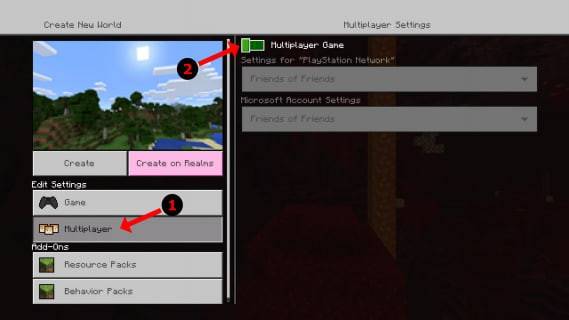 Immagine: alphr.com
Immagine: alphr.com
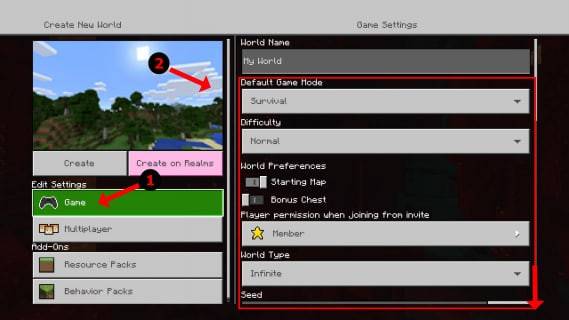 Immagine: alphr.com
Immagine: alphr.com
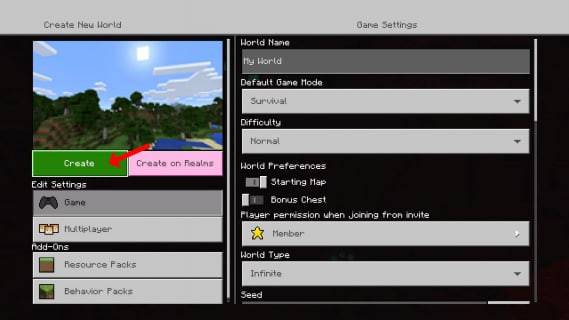 Immagine: alphr.com
Immagine: alphr.com
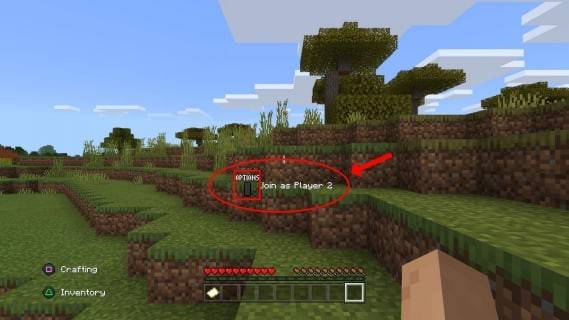 Immagine: alphr.com
Immagine: alphr.com
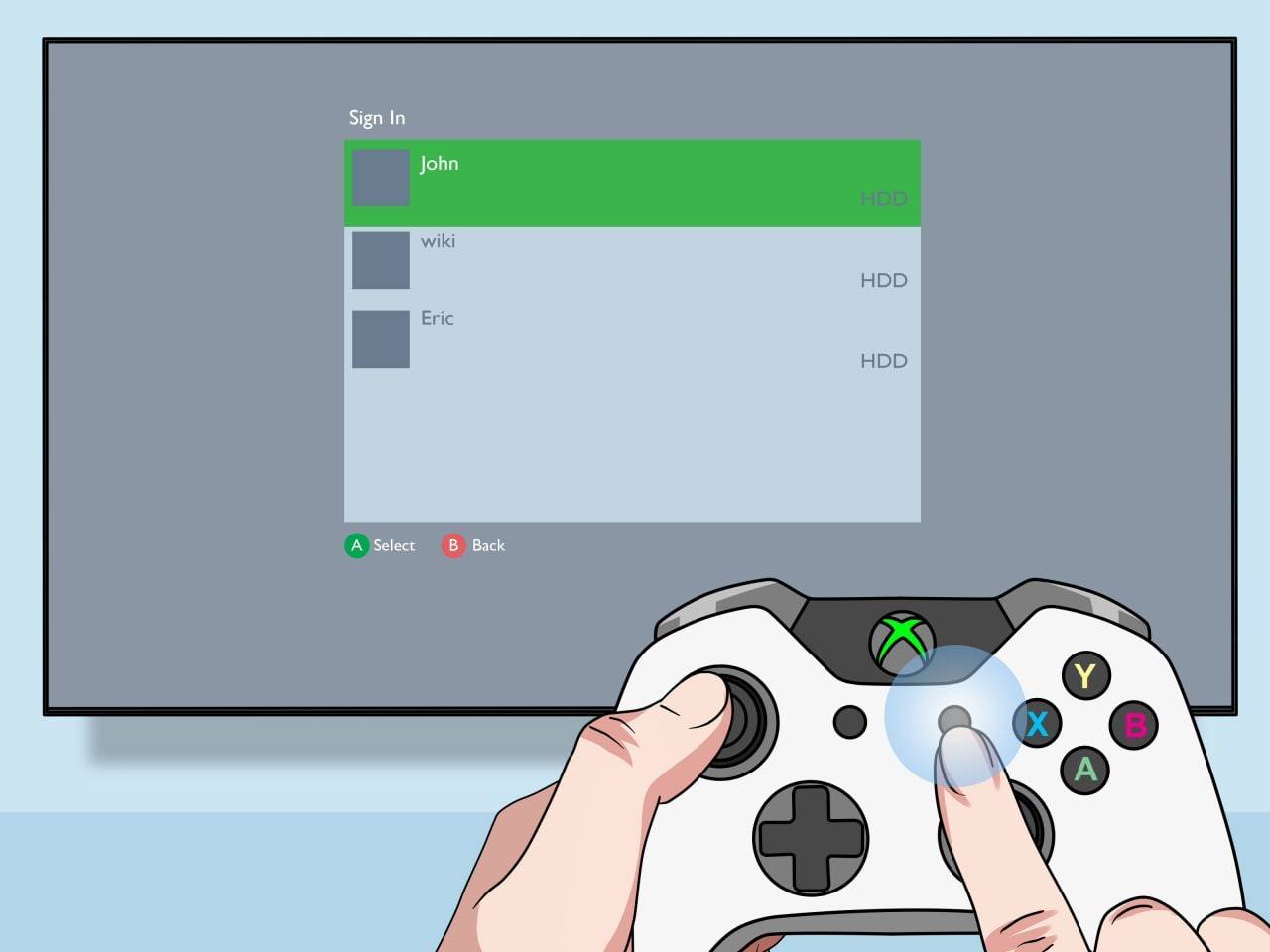 Immagine: pt.wikihow.com
Immagine: pt.wikihow.com
Multigiocatore online con schermo condiviso locale
Anche se non puoi condividere direttamente lo schermo con giocatori remoti, puoi puoi combinare lo schermo diviso locale con il multiplayer online.
- Segui i passaggi 1-3 delle istruzioni locali sullo schermo diviso. Questa volta, abilita l'impostazione multiplayer.
- Invita i tuoi amici online.
 Immagine: youtube.com
Immagine: youtube.com
La funzionalità schermo diviso di Minecraft migliora l'esperienza cooperativa. Goditi l'avventura con gli amici!